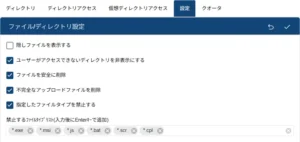Titan のサービスメニューから、対象プロトコルのタブを開いて IPアドレスやポート番号が適切に登録されているかをご確認ください。
多くは、IPアドレスが変更されていた または ポート番号を変更していたという原因でした。

他のサービスやプログラムが、Titan が使用しているポート番号を使用していないかご確認ください。
最も多い原因は、管理者または利用者がユーザー名やパスワードを変更していたケースや、コピー&ペーストで余分な文字や空白が混在していたケースです。
アカウントやパスワードに有効期限が設定されている場合もあるので、各レベルの接続の詳細設定もご確認ください。
SFTP サーバーの場合、サーバーホストキーが正しくセットされているか、ユーザーホストキー (公開鍵) が設定されているか、ペアとなる秘密鍵がクライアント側に設定されているかをご確認ください。
IPアクセス設定でアクセス制限をご利用の場合、一度無効化してご確認ください。
また、設定内容が適切であるかもご確認ください。
独自開発クライアントからのみ接続できないという事例が数例確認されております。
問題点を切り分けるために、FileZilla、WebDrive、WinSCP のいずれかで問題が再現するかをお試しください。
外部から接続できない場合、問題点を切り分けるために Titan と同じ LAN 内の端末からローカル IP アドレスで接続できるかを確認してください。
ローカルからの接続に成功する場合、ルーターやファイアウォールの設定を再確認する必要があります。
システム管理者様にご相談いただき、ポートフォワーディングやプロキシなどのセキュリティ設定をご確認ください。
念のために Titan と Windows OS を最新の状態にアップデート後、コンピューターを再起動しても解決しないかをご確認ください。
アップデートができない場合、インターネット環境/プロバイダで問題が発生していないかをご確認ください。
上記の全てをご確認・お試しいただいても解決しない場合、『問題の調査を依頼したい』の手順に沿ってご連絡ください。